VPN이란 무엇인가요? VPN 가상 사설망의 장단점

VPN이란 무엇이며, VPN의 장단점은 무엇일까요? WebTech360과 함께 VPN의 정의와 이 모델 및 시스템을 업무에 적용하는 방법에 대해 알아보겠습니다.
Windows 10에서는 Windows 검색 창이 기본 검색 엔진입니다. 찾고자 하는 콘텐츠, 폴더, 소프트웨어나 설치된 애플리케이션, 데이터 등의 키워드를 입력하기만 하면 빠른 결과를 얻을 수 있습니다.
하지만 Windows 10으로 업그레이드할 때처럼 시스템의 검색 창에 오류가 발생하여 사용자가 프로그램을 찾는 데 어려움을 겪는 경우가 있습니다. Windows 10 컴퓨터에서 Windows 검색 도구와 관련하여 오류가 자주 발생하는 경우 아래 문서에 따라 문제를 해결할 수 있습니다.
시작 메뉴에서 검색이 작동하지 않는 문제 수정
이 방법은 Windows 검색창에 문제가 생겨서 프로그램을 검색할 수 없을 때 가장 간단한 방법입니다. 컴퓨터를 재시작하면 Windows 검색 창이 다시 정상적으로 작동할 것입니다.
Windows 검색이 실패하는 경우 Windows 탐색기가 멈췄기 때문일 수 있습니다. Windows 10에서 검색할 수 없는 오류와 기타 오류를 해결하기 위해 Windows 탐색기를 다시 시작합니다.
1단계 : 컴퓨터의 작업 표시줄에서 마우스 오른쪽 버튼을 클릭하고 작업 관리자를 선택합니다 .
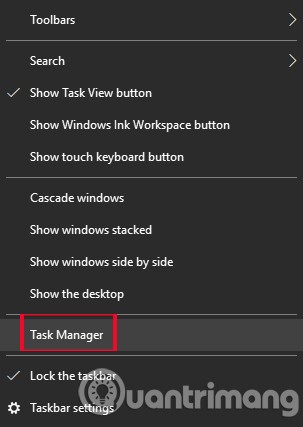
2단계 : 작업 관리자 창 인터페이스에서 Windows 탐색기를 찾을 수 있습니다 . 마우스 오른쪽 버튼을 클릭하고 다시 시작을 선택하여 다시 시작하세요. 이렇게 하면 컴퓨터의 Windows 탐색기 애플리케이션이 새로 고쳐지고 다시 시작되며, Windows 검색에서 발생하는 검색 오류도 해결됩니다.
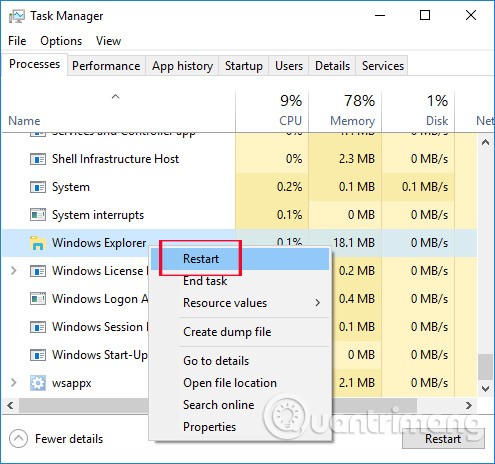
말할 것도 없이 가장 먼저 시도해야 할 일은 PC를 재시작하는 것입니다. 하지만 그래도 실패한다면 작업 관리자를 살펴보고 다양한 방법으로 검색 프로세스를 재시작할 수 있는지 확인하세요.
Ctrl + Shift + Esc를 눌러 작업 관리자 로 바로 이동 한 다음, 왼쪽 하단 모서리에 있는 자세한 내용을 클릭하여 전체 내용을 확인하세요.
먼저, 위에서 설명한 대로 Windows 탐색기 프로세스를 다시 시작합니다. 그래도 문제가 해결되지 않으면 검색 앱을 구체적으로 타겟팅하세요. 작업 관리자에서 세부 정보 탭을 클릭한 다음 SearchApp.exe 및 SearchUI.exe를 찾을 때까지 아래로 스크롤합니다 . 해당 항목을 마우스 오른쪽 버튼으로 클릭하고 작업 끝내기를 선택하세요.
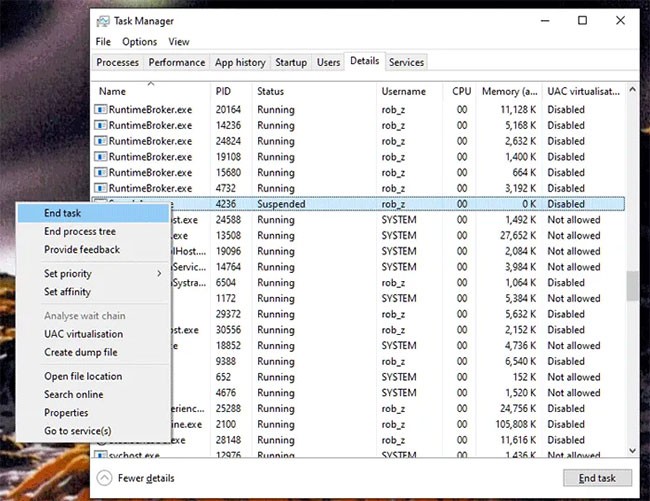
시작 메뉴를 다시 설치하는 방법이 있습니다. 하지만 이렇게 하면 과거에 제거한 다른 Windows 앱도 함께 다시 설치되므로 이 과정을 거친 후 운영 체제에 몇 개의 추가 앱이 표시되어도 놀라지 마세요.
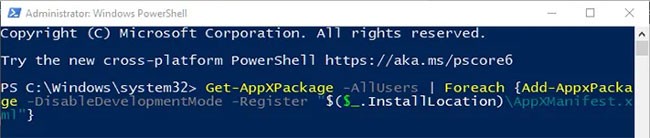
이렇게 하려면 Win + R을 누른 다음 powershell을 입력하고 Ctrl + Shift + Enter를 눌러 관리자 권한으로 Powershell을 엽니 다 .
PowerShell 에서 다음 명령을 입력하세요.
Get-AppXPackage -AllUsers | Foreach {Add-AppxPackage -DisableDevelopmentMode -Register "$($_.InstallLocation)\AppXManifest.xml"}프로세스가 완료되면 시작 메뉴의 검색 기능이 다시 작동합니다.
Windows 10의 검색 기능은 가상 비서인 Cortana를 통해 제공됩니다 . Windows 10 검색 도구에 오류가 있는 경우 Cortana 애플리케이션이 멈췄기 때문일 수 있습니다. 사용자는 애플리케이션의 작동을 완전히 중지한 다음 장치를 다시 시작합니다.
Windows 10에서 작업 표시줄을 마우스 오른쪽 버튼으로 클릭한 다음 작업 관리자를 선택합니다 . 작업 관리자 창의 목록에서 사용자는 Cortana를 찾아 마우스 오른쪽 버튼을 클릭하고 작업 끝내기를 선택합니다 .
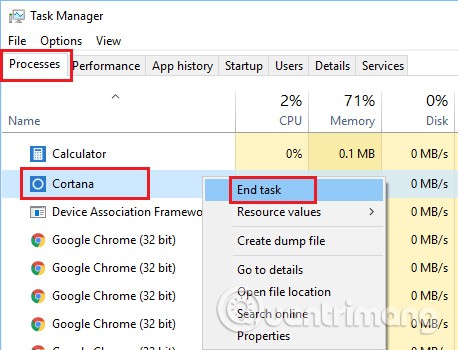
1단계 : 제어판을 엽니 다 . 이 인터페이스의 시스템 및 보안 에서 문제 찾기 및 해결을 클릭합니다 .
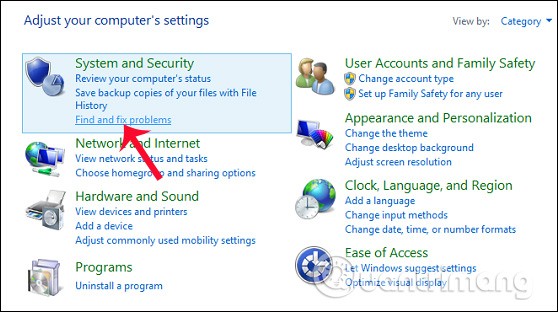
2단계 : 문제 해결 창 인터페이스 에서 시스템 및 보안을 계속 클릭합니다 .
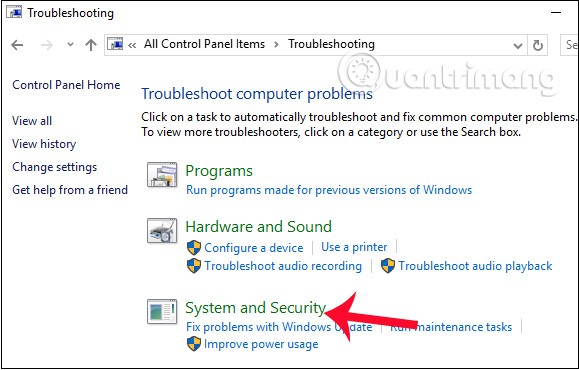
3단계 : 다음 인터페이스로 이동하여 검색 및 인덱싱을 마우스 오른쪽 버튼으로 클릭 하고 관리자 권한으로 실행을 선택합니다 .
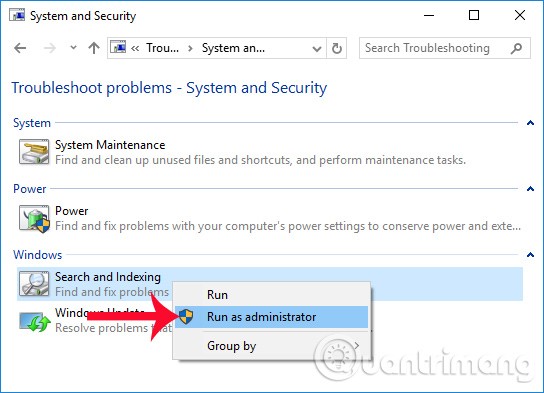
4단계 : 검색 및 인덱싱 인터페이스 에서 다음을 클릭 하면 시스템이 컴퓨터의 문제를 감지하고 해결합니다.
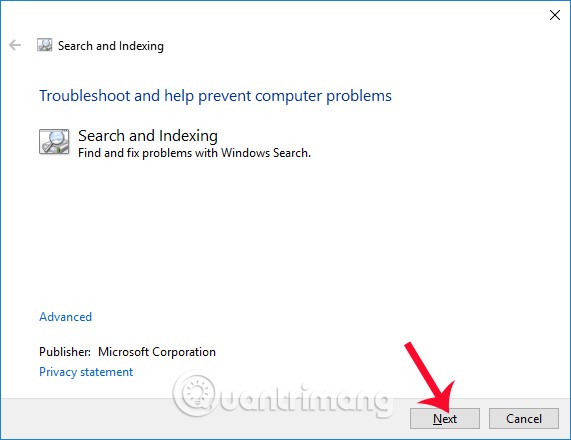
5단계 : 다음 대화 상자 인터페이스에서 검색 결과에 파일이 나타나지 않음을 선택한 후 다음을 클릭하여 오류 검사를 진행합니다 .
그 직후, 컴퓨터의 문제와 이슈를 처리할 수 있는 인터페이스가 나타납니다. 문제가 감지되면 프로그램은 자동으로 수정을 적용하고 사용자에게 결과를 알립니다.

1단계 : Windows + R 키 조합을 눌러 실행 대화 상자를 불러온 다음, services.msc라는 키워드를 입력 하고 확인을 눌러 엽니다.
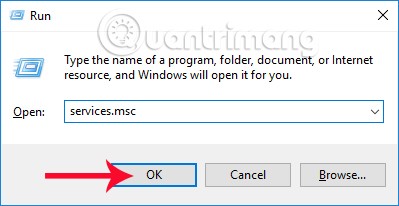
2단계 : 다음 창 인터페이스에서 목록에서 Windows 검색을 찾은 다음 마우스 오른쪽 버튼을 클릭하고 속성을 선택합니다 .
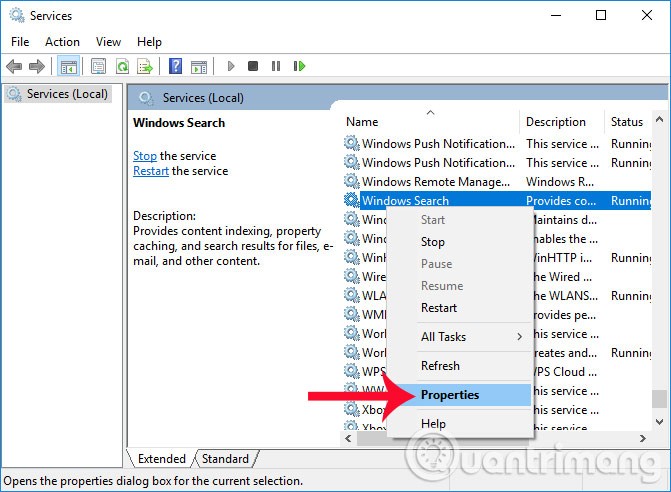
3단계 : 다음 대화 상자의 시작 유형 섹션 에서 자동(지연된 시작) 옵션 으로 전환 하고 확인을 클릭하여 저장합니다.
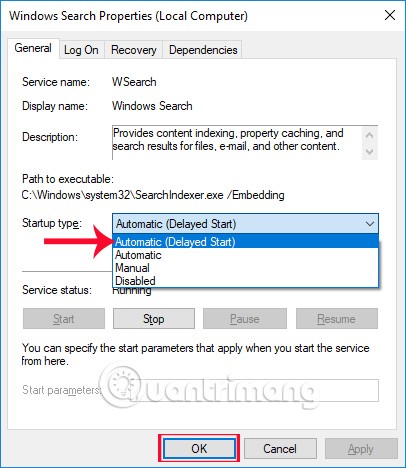
4단계 : 서비스 인터페이스로 돌아가서 Windows Search를 마우스 오른쪽 버튼으로 클릭하고 다시 시작을 선택하여 다시 시작합니다.
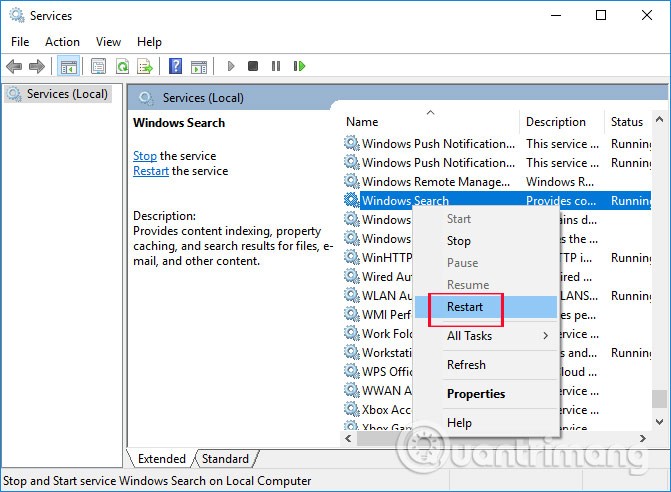
2017년 크리에이터 업데이트 이후 일부 Windows 10 사용자에게 영향을 미치는 Windows 앱이 백그라운드에서 실행되는 문제가 발생했습니다. 특히, Windows 10에서 " 앱을 백그라운드에서 실행 " 옵션을 비활성화하면 시작 메뉴 검색 기능이 쓸모없게 되는 의도치 않은 효과가 발생합니다.
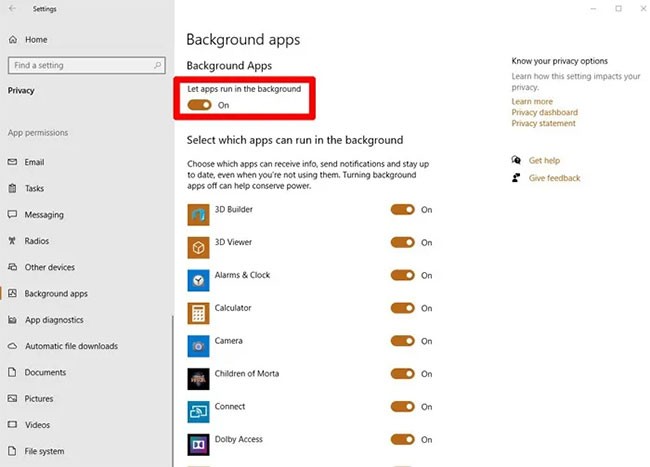
이 버그는 오늘날까지도 지속되므로 " 앱을 백그라운드에서 실행 " 옵션이 활성화되어 있는지 확인해야 합니다.
이렇게 하려면 설정 > 개인 정보 보호 > 백그라운드 앱 으로 이동한 다음 " 앱을 백그라운드에서 실행 " 토글이 켜져 있는지 확인하세요 . 같은 화면에서 백그라운드에서 실행 중인 모든 Windows 앱을 개별적으로 비활성화할 수 있지만, 주요 토글을 그대로 유지하는 것이 중요합니다.
Windows Search의 검색 인덱스 파일이 손상되어 검색 기능을 사용할 수 없게 되었을 수 있습니다. 일부 사람들은 Windows 10 5월 업데이트(v1903) 이후로 이 문제가 발생한다고 보고했으며, 가능한 해결 방법은 다음과 같습니다.
먼저, 인덱스를 다시 작성하여 오류를 제거해보세요.
이렇게 하려면 제어판으로 가서 오른쪽 상단 모서리에 있는 큰 아이콘을 켠 다음 인덱싱 옵션 > 고급을 클릭합니다 .
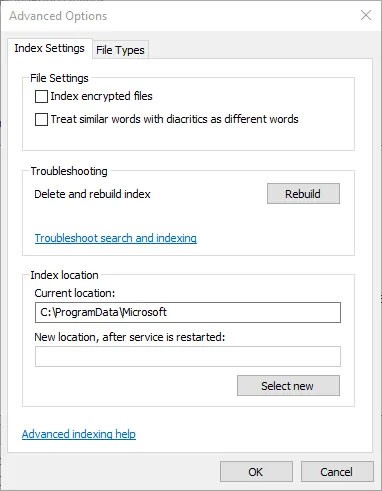
마지막으로 고급 옵션 창 에서 다시 빌드를 클릭합니다 . 팝업 창에서 확인을 클릭하면 시간이 다소 걸릴 수 있으므로 인내심을 갖고 프로세스가 완료될 때까지 기다리라는 메시지가 표시됩니다.
이는 시작 메뉴 검색 오류를 해결하는 가장 간단한 방법 중 하나입니다. 관리자 권한으로 명령 프롬프트를 엽니다 ( 명령 프롬프트를 마우스 오른쪽 버튼으로 클릭 하고 관리자 권한으로 실행을 선택합니다 ). 그런 다음 다음 명령을 입력합니다.
sfc /scannow이 기능은 시스템 파일을 검사하여 오류나 손상 여부를 확인한 다음 자동으로 복구를 시도합니다. 시작 메뉴 검색은 시스템 프로세스이므로, 여기에 오류가 있으면 SFC 유틸리티를 사용하여 감지합니다 .
또한, 일부 사용자는 Windows 10 안전 모드에서 SFC 유틸리티를 실행하면 문제가 해결된다고 제안했습니다. 따라서 일반 Windows 10에서 이 방법이 실패하는 경우 시도해 볼 가치가 있습니다.
이 글에서는 장치에서 모든 타사 바이러스 백신 소프트웨어를 완전히 비활성화하고 제거해야 한다고 제안하는 것은 아닙니다. 하지만 실제로는 특정 프로그램으로 인해 Windows Search가 제대로 작동하지 않는 경우가 있습니다.
Avast가 원인 중 하나이므로, Avast를 사용 중이라면 제거한 다음 필요한 경우 대체 프로그램을 찾으세요( 최근 몇 년 동안 Windows Defender 자체가 실행 가능하고 안전한 옵션으로 자리 잡았습니다). 또는 Avast Shields를 일시적으로 비활성화하여 시작 메뉴 검색을 복원해 볼 수 있습니다.
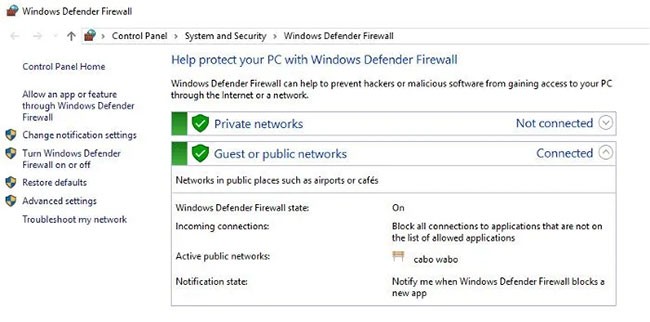
반면, Windows 방화벽을 활성화하는 것도 일부 사용자에게 도움이 되었습니다. 검색 및 인덱싱이 보안 설정에 매우 민감한 것 같습니다 . 따라서 일부 바이러스 백신, 방화벽 옵션을 활성화하거나 비활성화하는 것이 도움이 될 수 있습니다.
페이지 파일 과 스왑 파일은 Windows 10의 두 가지 중요하고 밀접하게 연결된 기능입니다. 페이지 파일은 메모리가 부족할 때 특정 양의 하드 드라이브 공간을 RAM으로 할당하여 PC의 RAM 부하를 줄이는 데 도움이 됩니다. 스왑파일은 비슷한 기능을 수행하지만, 특히 최신 Windows 애플리케이션에 맞춰져 있어 더욱 타겟화되어 있습니다.
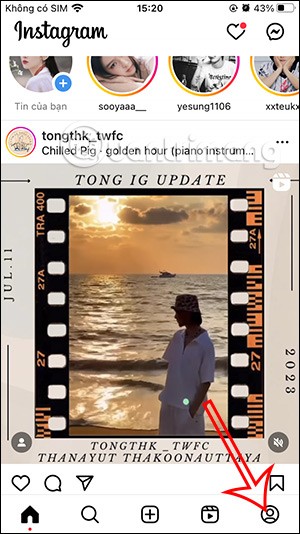
Cortana는 최신 Windows 앱이므로 스왑 파일을 다시 빌드하면 시작 메뉴 검색이 다시 작동할 것입니다. 스왑파일은 페이지파일에 직접적으로 의존하기 때문에, 이 작업에는 페이지파일을 다시 빌드하는 작업도 포함됩니다.
이 방법을 시도하려면 Windows에서 Pagefile.sys 크기와 위치를 변경하는 방법을 읽어보세요 . 이 문서에서는 페이지 파일을 완전히 비활성화하는 것을 권장하지는 않지만, 파일을 다른 드라이브로 옮겨 효과적으로 "재부팅"할 수 있습니다. 또는 루트 드라이브에 저장하려면 해당 기능을 비활성화한 다음 PC를 재시작하고 재부팅한 후 다시 활성화하면 됩니다.
개인 데이터와 파일이 모두 지워질까 걱정하기 전에, 중요한 데이터는 그대로 유지하면서 Windows 설치를 새로 고칠 수 있는 방법이 있다는 좋은 소식이 있습니다. 분명 이것도 목록에 있는 "과격한" 조치 중 하나이므로, 이 방법을 선택하기 전에 다른 해결책을 시도해 보세요.
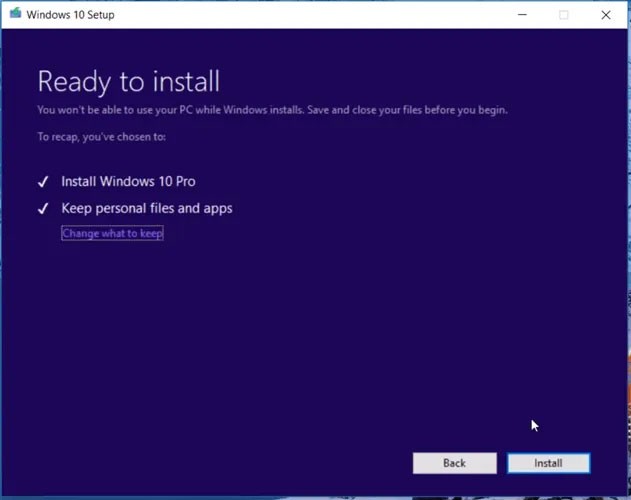
먼저 부팅 가능한 Windows 10 설치 디스크나 USB를 만든 다음 실행합니다. 지침에 따라 Windows 10 설치를 업그레이드하고 " 설치 준비 " 화면에서 " 개인 파일 및 앱 유지 " 옵션을 선택했는지 확인하세요 . 기본적으로 선택되어 있지 않으면 " 유지할 항목 변경 "을 클릭한 다음 " 개인 파일 및 Windows 설정 유지 "를 선택하세요. '설치'를 클릭하면 모든 데이터가 그대로 유지된 채 최신 버전의 Windows 10이 설치됩니다.
이렇게 하면 시작 메뉴에서 검색을 담당하는 핵심 파일도 다시 설치되어 검색 기능의 문제가 해결됩니다.
Windows 10을 업데이트한 후 시작 메뉴의 검색 창이 작동하지 않을 수도 있습니다. 때로는 안전을 위해 Windows 10 업데이트를 취소하고 시스템을 이전에 업데이트된 Windows 버전으로 롤백해야 할 수도 있습니다. 자세한 지침은 다음 문서에서 확인할 수 있습니다: Windows 10 업데이트를 제거하여 이전 Windows 버전으로 돌아가는 방법 . 만약 여러분이 이런 방식으로 하기로 결정했다면, 자세한 내용은 해당 기사를 참조하세요.
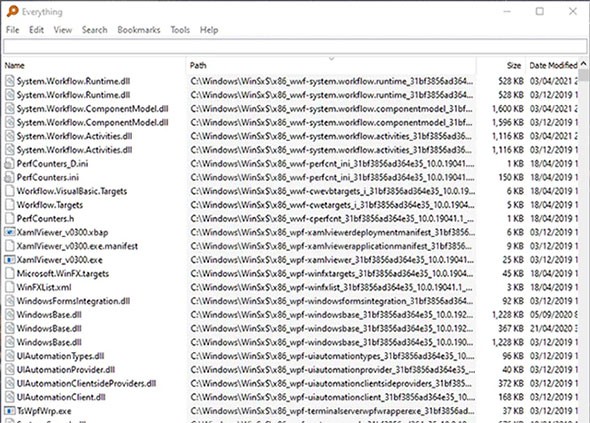
Everything 앱은 실제로 Windows 기본 제공 앱보다 훨씬 더 심층적인 검색 옵션입니다. Everything은 드라이브를 더 빠르게 색인화하고, 검색 방법은 입력하는 동안 검색어를 제거하고 필터링하는 방식으로 작동하므로 효과적으로 검색 범위를 "좁히는" 것입니다. 게다가 이 앱은 0.5MB에 불과한 매우 가벼운데, 최소한의 인터페이스에도 필요한 모든 것을 보여줍니다.
일부 사용자는 오래전부터 작업 표시줄에 있는 Windows 검색 아이콘/표시줄을 Everything 앱 으로 바꿔왔고, 심지어 Win + S를 누르면 앱이 열리도록 Autohotkey 스크립트를 만들기도 했습니다 .
위에는 Windows 10 검색 오류, 부팅 불가 및 데이터 검색 불가 문제를 해결하는 몇 가지 방법이 나와 있습니다. 이 글을 통해 윈도우 10에서 검색이 안 되는 오류가 완전히 해결되기를 바랍니다.
행운을 빌어요!
VPN이란 무엇이며, VPN의 장단점은 무엇일까요? WebTech360과 함께 VPN의 정의와 이 모델 및 시스템을 업무에 적용하는 방법에 대해 알아보겠습니다.
Windows 보안은 기본적인 바이러스 차단 이상의 기능을 제공합니다. 피싱, 랜섬웨어 차단, 악성 앱 실행 방지 등 다양한 기능을 제공합니다. 하지만 이러한 기능은 여러 겹의 메뉴 뒤에 숨겨져 있어 쉽게 찾을 수 없습니다.
한번 배우고 직접 시도해보면 암호화가 매우 사용하기 쉽고 일상생활에 매우 실용적이라는 걸 알게 될 겁니다.
다음 글에서는 지원 도구인 Recuva Portable을 사용하여 Windows 7에서 삭제된 데이터를 복구하는 기본 방법을 소개합니다. Recuva Portable을 사용하면 편리한 USB에 저장하여 필요할 때마다 사용할 수 있습니다. 이 도구는 작고 간단하며 사용하기 쉬우며 다음과 같은 기능을 제공합니다.
CCleaner는 단 몇 분 만에 중복 파일을 스캔한 후, 어떤 파일을 삭제해도 안전한지 결정할 수 있도록 해줍니다.
Windows 11에서 다운로드 폴더를 C 드라이브에서 다른 드라이브로 이동하면 C 드라이브의 용량을 줄이는 데 도움이 되고 컴퓨터가 더 원활하게 실행되는 데 도움이 됩니다.
이는 Microsoft의 일정이 아닌 사용자의 일정에 따라 업데이트가 이루어지도록 시스템을 강화하고 조정하는 방법입니다.
Windows 파일 탐색기는 파일 보기 방식을 변경할 수 있는 다양한 옵션을 제공합니다. 시스템 보안에 매우 중요한 옵션 중 하나가 기본적으로 비활성화되어 있다는 사실을 모르실 수도 있습니다.
적절한 도구를 사용하면 시스템을 검사하여 시스템에 숨어 있는 스파이웨어, 애드웨어 및 기타 악성 프로그램을 제거할 수 있습니다.
아래는 새 컴퓨터를 설치할 때 권장하는 소프트웨어 목록입니다. 이를 통해 컴퓨터에 가장 필요하고 가장 좋은 애플리케이션을 선택할 수 있습니다!
플래시 드라이브에 전체 운영 체제를 저장하는 것은 특히 노트북이 없는 경우 매우 유용할 수 있습니다. 하지만 이 기능이 Linux 배포판에만 국한된다고 생각하지 마세요. 이제 Windows 설치를 복제해 볼 때입니다.
이러한 서비스 중 몇 가지를 끄면 일상 사용에 영향을 주지 않고도 배터리 수명을 상당히 절약할 수 있습니다.
Ctrl + Z는 Windows에서 매우 자주 사용되는 키 조합입니다. Ctrl + Z를 사용하면 Windows의 모든 영역에서 작업을 실행 취소할 수 있습니다.
단축 URL은 긴 링크를 정리하는 데 편리하지만, 실제 목적지를 숨기는 단점이 있습니다. 악성코드나 피싱을 피하고 싶다면 무작정 링크를 클릭하는 것은 현명한 선택이 아닙니다.
오랜 기다림 끝에 Windows 11의 첫 번째 주요 업데이트가 공식적으로 출시되었습니다.













